Có một lỗi mà rất nhiều người gặp phải đó là khi thực hiện mở các trình duyệt web ra để lướt web thì không thể truy cập được, mặc dù biểu tượng mạng vẫn sáng quắc. Một số trường hợp thì vẫn sử dụng được các dịch vụ internet khác như Skype, Yahoo,.. vẫn chát được ầm ầm nhưng khi mở trình duyệt web lên để truy cập vào các trang báo mạng, trang blogchiasekienthuc.com hay một trang gì gì đó…. thì bị thông báo lỗi không thể kết nối internet, nói chung là mất mạng. Vậy trong trường hợp này bạn sẽ phải xử lý thế nào? nếu như bạn đang rơi vào tình trạng này thì hãy tham khảo một số cách mà mình vẫn hay áp dụng thành công sau đây.
I. Khắc phục tình trạng không vào được web
1. Kiểm tra ngày giờ hệ thống
Đây là nguyên nhân đơn giản nhưng rất nhiều người bị mắc phải, bạn hãy xem lại ngày giờ trên khay hệ thống có đúng với ngày/ tháng/ năm hiện tại không. Năm 2015 mà đồng hồ hệ thống lại là năm 2014 thì chắc chắn bạn không thể vào được web đâu nhé. Chính vì vậy, bước đơn giản đầu tiên là bạn hãy kiểm tra lại ngày giờ hệ thống cho chính xác. Tips: Nếu như đồng hồ hệ thống đang bị sai thì bạn có thể nhấn vào Change date and time settings để cài đặt lại ngày giờ cho chính xác.
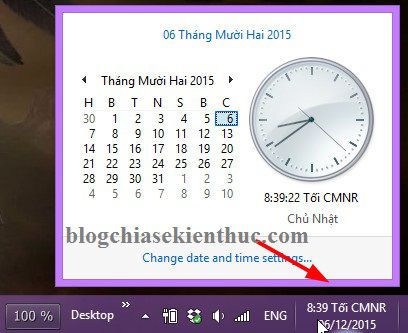
2. Thiết lập Internet Options bị sai
Trường hợp này cũng rất hay gặp, nguyên nhân là do bạn vô tình thiết lập sai nhưng bạn lại không nhớ các bước mà mình đã làm.
Rất nhiều trường hợp phải đau đầu trường hợp dở khóc dở cười này. Bạn vẫn có thể sử dụng các dịch vụ internet khác được nhưng không thể truy cập vào internet được.
Cách khắc phục:
+ Cách 1: Mở trình duyệt IE (Internet Explorer) lên và nhấn tổ hợp phím Alt + X => và chọn Internet Options.
+ Cách 2: Vào Control Panel nhanh bằng cách mở hộp thoại Run (Windows + R) => nhập lệnh control => nhấn Enter để mở Control Panel => bạn xem ở chế độ xem là Large icons => và mở Internet Options.
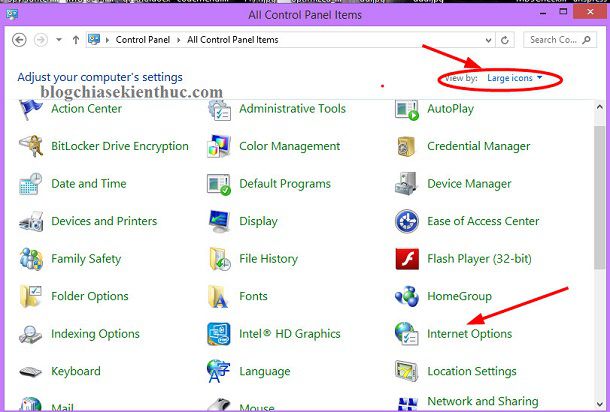
Tiếp theo các bạn hãy chọn tab Connections => nhấn vào LAN Settings => Tích chọn Automatically detect settings => sau đó nhấn OK để thực hiện.
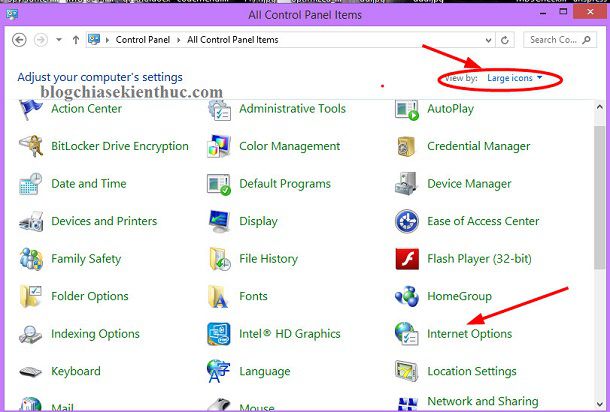
3. Thiết lập lại địa chỉ IP cho máy tính
Nếu như vẫn không có mạng thì bạn hãy thiết lập lại địa chỉ IP cho máy tính, nếu nó đang ở IP động thì hãy thiết lập lại thành tĩnh và ngược lại, nếu là IP tĩnh thì hãy thiết lập lại IP động là xong. Tips: Nếu như bạn chưa biết cách làm thì hãy xem lại bài hướng dẫn thiết lập địa chỉ IP nhé.
Ngoài ra, trong một số trường hợp do DNS bị lỗi nên mặc dù bạn Ping vẫn có tín hiệu internet nhưng không vào được bất cứ trang web nào, thì lúc này bạn hãy tích vào ô Obtain following DNS Server addresses để tự động chọn DNS nhé.
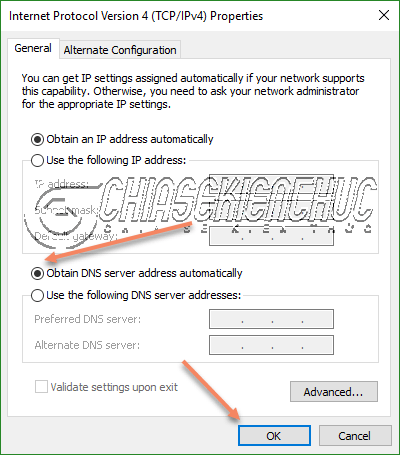
4. Sử dụng lệnh trong DOS để khắc phục tình trạng rớt mạng
+ Bước 1: Bạn hãy mở cửa sổ cmd dưới quyền quản trị (Adminstrator). Cái này rất dễ và mình cũng nhắc đi nhắc lại nhiều quá rồi, nếu như bạn chưa biết thì xem lại bài viết này nhé.
+ Bước 2: Cửa sổ cmd hiện ra, bạn hãy nhập lần lượt 2 lệnh sau vào.
Nhớ là kết thúc mỗi lệnh thì bạn phải nhấn Enter để thực hiện đấy nhé.
netsh winsock reset catalog
netsh int ip reset reset.log
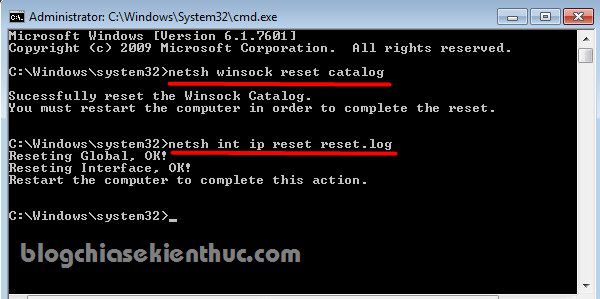
+ Bước 3: Restart lại máy tính và kiểm tra kết quả
II. Lời kết
Như vậy là mình đã hướng dẫn rất chi tiết cho các bạn 4 cách để sửa lỗi không vào được web rồi nhé, các bạn lưu ý là nên làm làm lần lượt từng bước 1 nhé, thành công ở bước nào thì chúng ta dừng lại ở bước đó. Mình đảm bảo nếu như bạn thực hiện đúng như hướng dẫn thì chắc chắn máy tính bạn sẽ kết nối được internet. Hi vọng bài viết sẽ hữu ích với bạn, chúc các bạn thành công !
Nguồn:
Tác giả: Nguyễn Kim Anh
Những tin mới hơn
Những tin cũ hơn